Образы являются основой платформы Docker и используются для обработки и обслуживания контейнеров Docker для развертывания проекта. Он основан на инструкциях, которые сообщают контейнеру, как развернуть или разработать проект. Он также содержит информацию о важных зависимостях проекта и устанавливает их с помощью команд.
Разработчики Docker в основном хотят уменьшить размер образа, потому что размер образа может быть огромным для запуска небольших проектов и экономии места на диске.
Эта запись продемонстрирует:
Как создать образ Docker?
Чтобы создать новый образ Docker, пользователи должны создать Dockerfile. Затем используйте его для создания нового образа Docker. Пройдите процедуру, чтобы узнать, как создать образ Docker.
Шаг 1: Откройте терминал
Сначала откройте « Гит Баш » из меню «Пуск» Windows. Вы также можете использовать свой любимый терминал для выполнения команд Docker:
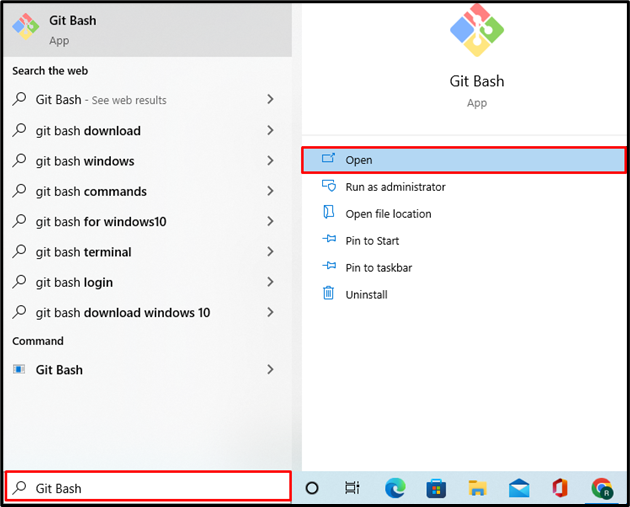
Шаг 2: Создайте новый каталог
Затем создайте новый каталог в папке « С » для создания образа Docker:
$ мкдир маленькое изображение 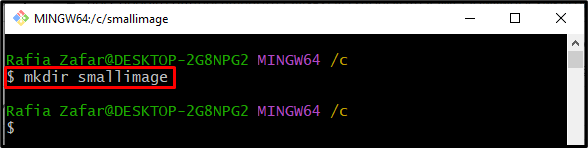
После создания каталога перейдите к нему с помощью « компакт диск команда:
$ компакт диск маленькое изображение 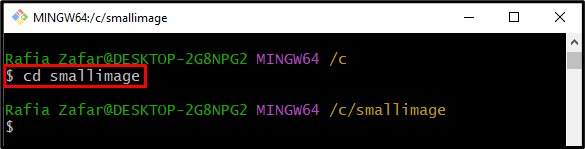
Шаг 3: Создайте Dockerfile
Создайте и откройте Dockerfile в текстовом редакторе nano с помощью указанной команды:
$ нано Докерфайл 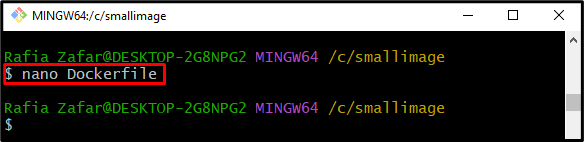
Вставьте следующие инструкции в « Докерфайл ». Эти инструкции будут выполнять простой « голанг программа на веб-сервере:
ОТ Голанга: 1,8 строитель ASРАБОЧИЙКАТАЛОГ / идти / источник / приложение
Скопируйте main.go .
БЕГИ иди строй -The веб сервер .
CMD [ './веб сервер' ]
После этого нажмите « CTRL+О », чтобы сохранить файл и « CTRL+Х », чтобы выйти из редактора:
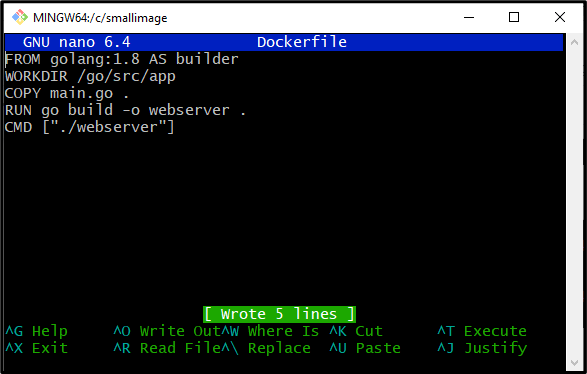
Шаг 4. Создайте образ Docker
Теперь создайте новый образ Docker, используя « сборка докеров команда. “ -т ” используется для создания изображения по имени:
$ сборка докеров -т нормальное изображение . 

Шаг 5. Просмотр размера образа Docker
После создания образа Docker проверьте размер образа с помощью данной команды:
$ изображения докераМожно заметить, что размер изображения составляет « 719 МБ ” для небольшого и простого проекта:
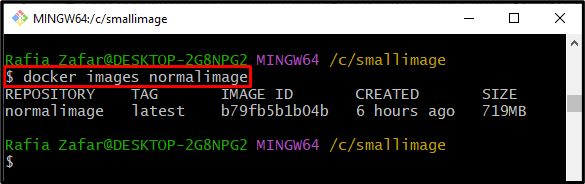
Как уменьшить размер образа Docker?
Чтобы уменьшить размер образа Docker, мы перечислили некоторые известные методы:
- Как уменьшить размер образа Docker с помощью Docker» -давить ”?
- Как уменьшить размер образа Docker с помощью многоэтапной сборки?
Как уменьшить размер образа Docker с помощью Docker «-squash»?
“ сборка докера – сквош ” используется для сжатия слоя Docker и создания образа Docker с минимальным или меньшим количеством слоев. Чтобы уменьшить размер образа Docker через Docker» -давить », проверьте предоставленные шаги.
Шаг 1. Создайте образ Docker
Создайте образ Docker, используя « -давить », чтобы сжать некоторые слои Docker и создать новый образ Docker с меньшим количеством слоев:
$ сборка докеров --давить -т нормальное изображение . 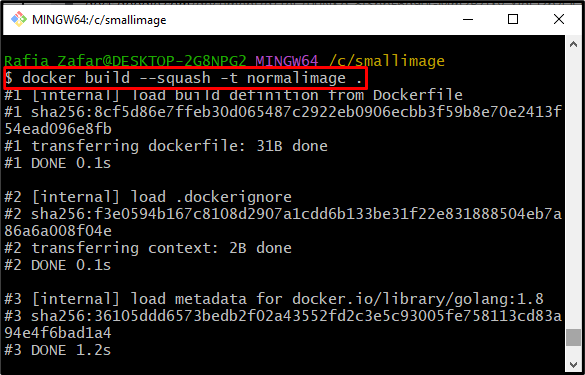
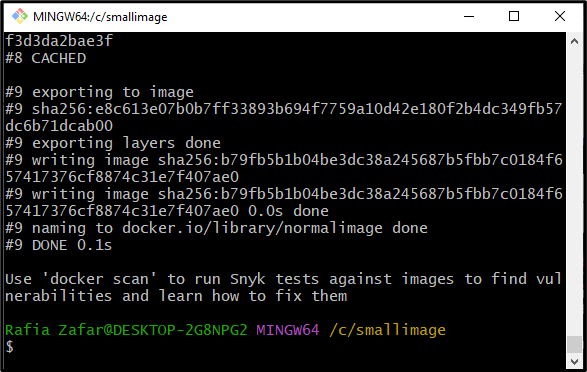
Шаг 2. Просмотр размера изображения
Проверьте размер образа Docker, выполнив команду « образ докера
Здесь вы можете видеть, что размер изображения уменьшен до « 714 МБ ”, но всё равно образ Docker слишком велик для простого проекта:
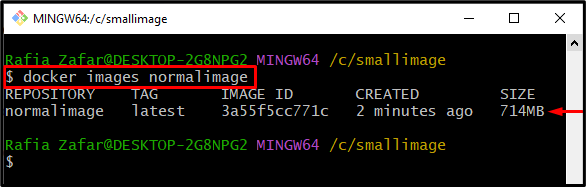
Как уменьшить размер образа Docker с помощью многоэтапной сборки?
Многоэтапный образ Docker — это еще один способ уменьшить размер образа Docker, так как он получает зависимости и другие основные пакеты проекта со стадии компоновщика. Чтобы уменьшить размер образа Docker, измените Dockerfile на многоэтапный Dockerfile.
Для этого выполните указанные инструкции.
Шаг 1: Откройте Dockerfile
Сначала откройте Dockerfile в текстовом редакторе nano с помощью данной команды:
$ нано Докерфайл 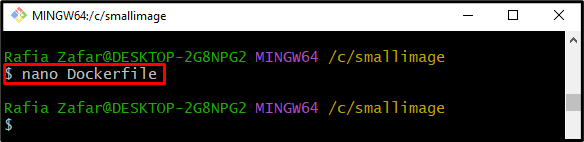
Шаг 2. Измените Dockerfile на многоэтапный Dockerfile.
Затем измените инструкцию Dockerfile на многоступенчатую с помощью приведенных ниже команд. “ альпийский ” — это самая маленькая версия любого образа Docker. После этого нажмите « CTRL+О », чтобы сохранить файл. Чтобы выйти из редактора nano, нажмите « CTRL+Х ”:
ОТ Голанга: 1,8 строитель ASРАБОЧИЙКАТАЛОГ / идти / источник / приложение
Скопируйте main.go .
БЕГИ иди строй -The веб сервер .
ИЗ альпийского
РАБОЧИЙКАТАЛОГ / приложение
КОПИРОВАТЬ --из =строитель / идти / источник / приложение / / приложение /
CMD [ './веб сервер' ]
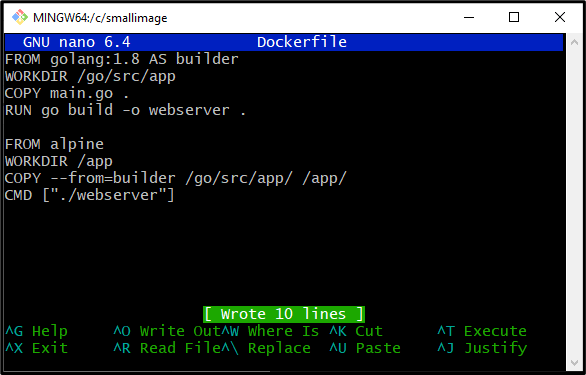
Шаг 3. Создайте образ Docker
Затем создайте образ Docker, используя недавно модифицированный многоэтапный Dockerfile с помощью следующей команды:
$ сборка докеров -т нормальное изображение . 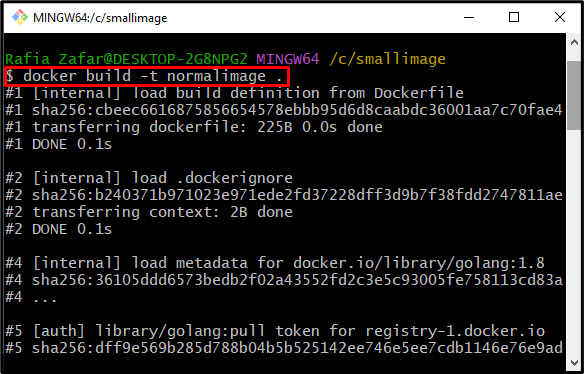
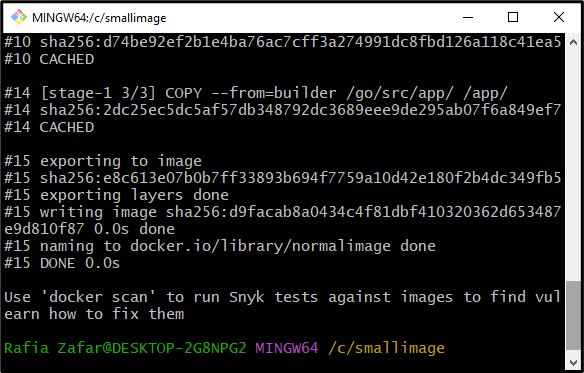
Снова проверьте размер изображения с помощью кнопки « докер образы команда:
$ изображения докераМожно заметить, что мы успешно уменьшили размер изображения до « 12,9 МБ ”:
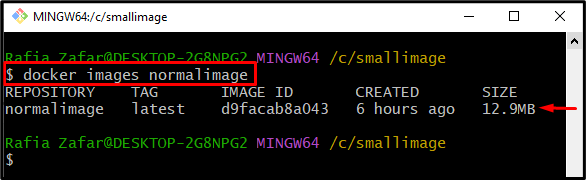
Этот пост продемонстрировал, как уменьшить размер образа Docker.
Заключение
Чтобы уменьшить размер образа, пользователи могут либо использовать Docker « -давить ” или используйте многоэтапный Dockerfile. Чтобы уменьшить размер образа Docker с помощью Docker « -давить ', используйте ' docker build –squash -t